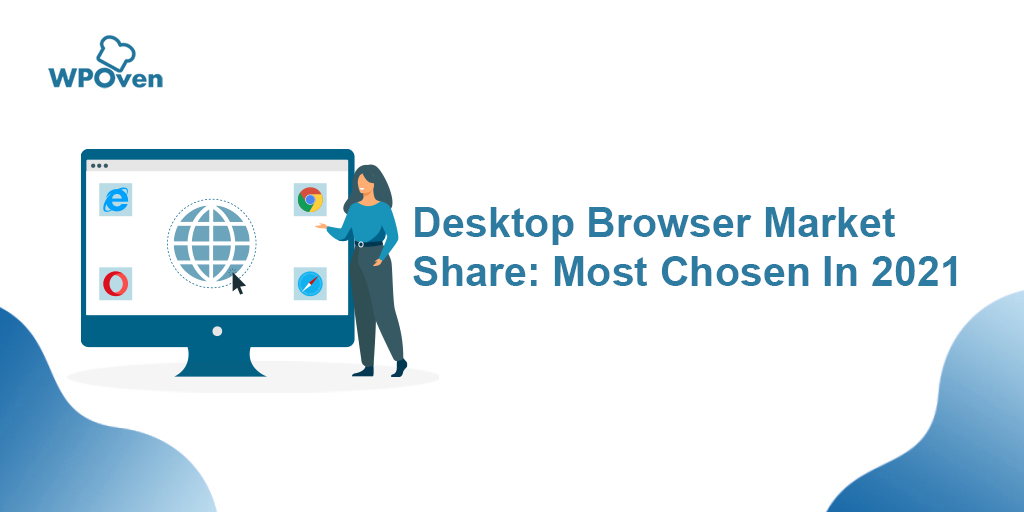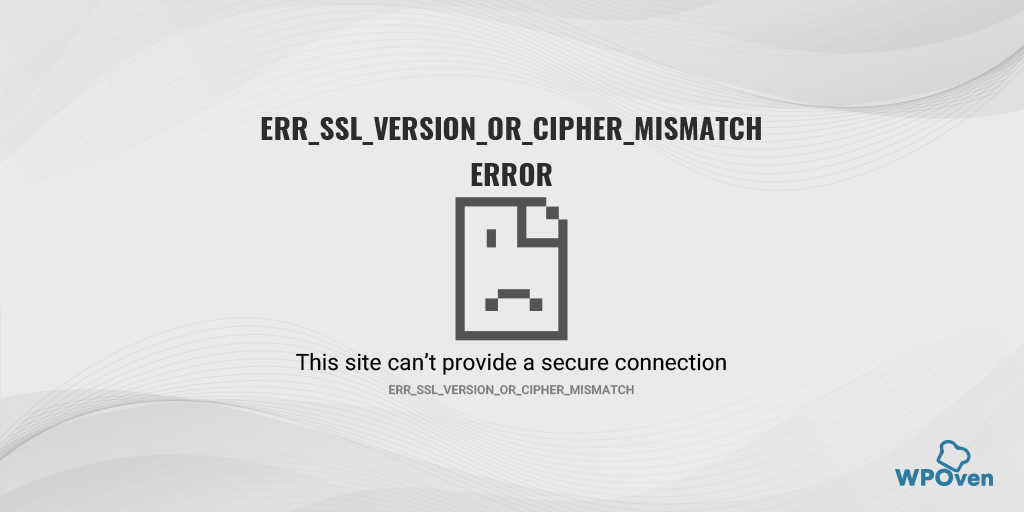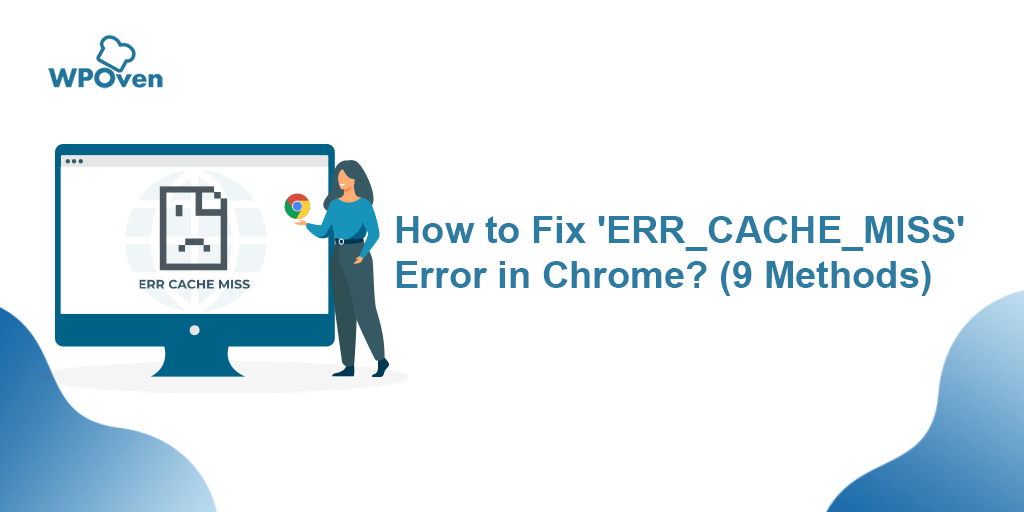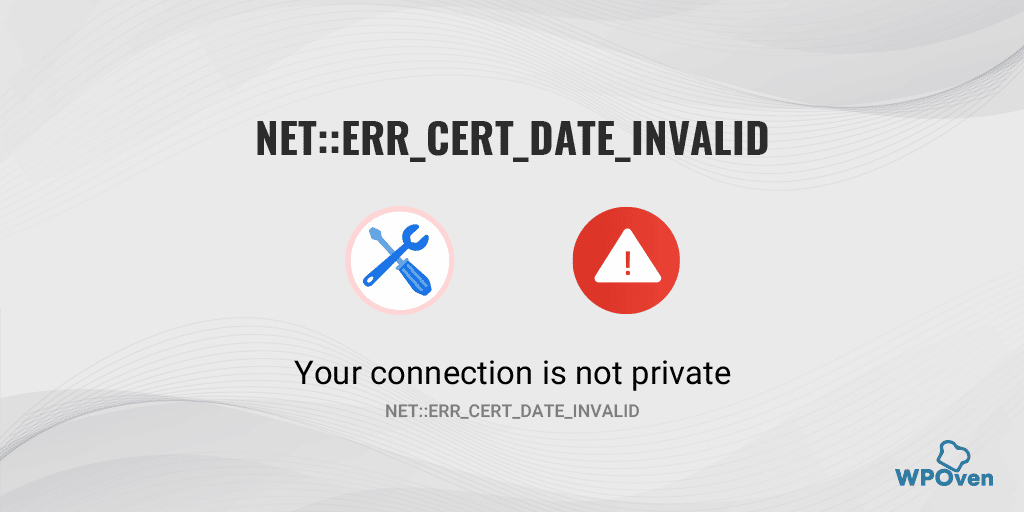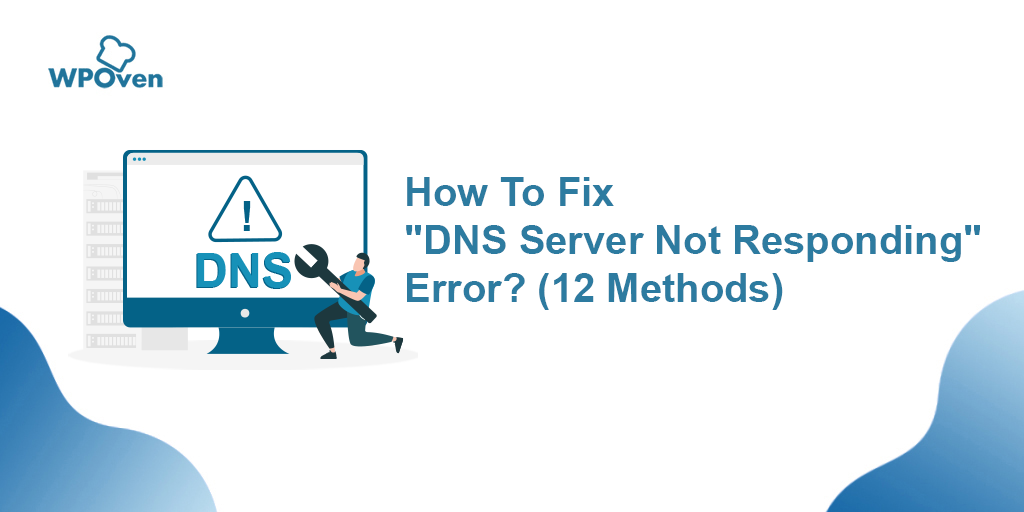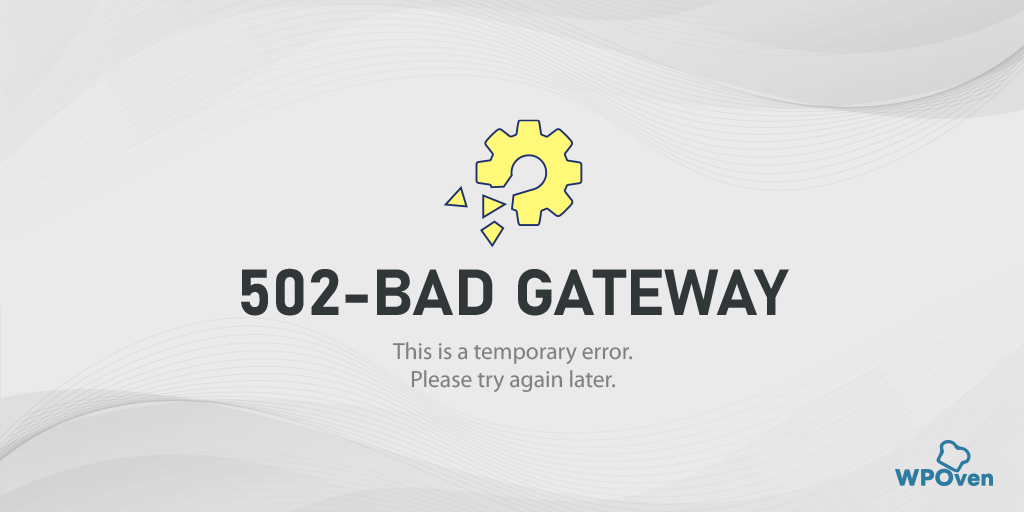วิธีแก้ไขข้อผิดพลาด SSL_ERROR_NO_CYPHER_OVERLAP Firefox (4 วิธี)
เผยแพร่แล้ว: 2023-03-24หากคุณใช้ Firefox เพื่อเรียกดูเนื้อหาออนไลน์ คุณต้องพบข้อผิดพลาด SSL_ERROR_NO_CYPHER_OVERLAP อย่างน้อยหนึ่งครั้ง ใช่! อาจเป็นประสบการณ์ที่น่าหงุดหงิดสำหรับผู้ใช้ทุกคน แต่คุณอาจประหลาดใจที่ทราบว่าข้อผิดพลาดทั่วไปนี้มีเฉพาะในเบราว์เซอร์ Firefox เท่านั้น
อย่างไรก็ตาม เว็บเบราว์เซอร์ยอดนิยม เช่น chrome ซึ่งมีส่วนแบ่งตลาดเบราว์เซอร์สูงสุดแสดงข้อผิดพลาดที่คล้ายกันแต่เป็นเวอร์ชันอื่น เช่น "ERR_SSL_VERSION_OR _CIPHER_MISMATCH"
แต่ในปัจจุบัน เรามุ่งเน้นไปที่ข้อผิดพลาด SSL_ERROR_NO_CYPHER_OVERLAP ของ firefox และลองคิดดูว่ามันคืออะไรกันแน่ และเหตุใดจึงเกิดขึ้น มาเริ่มกันเลย!
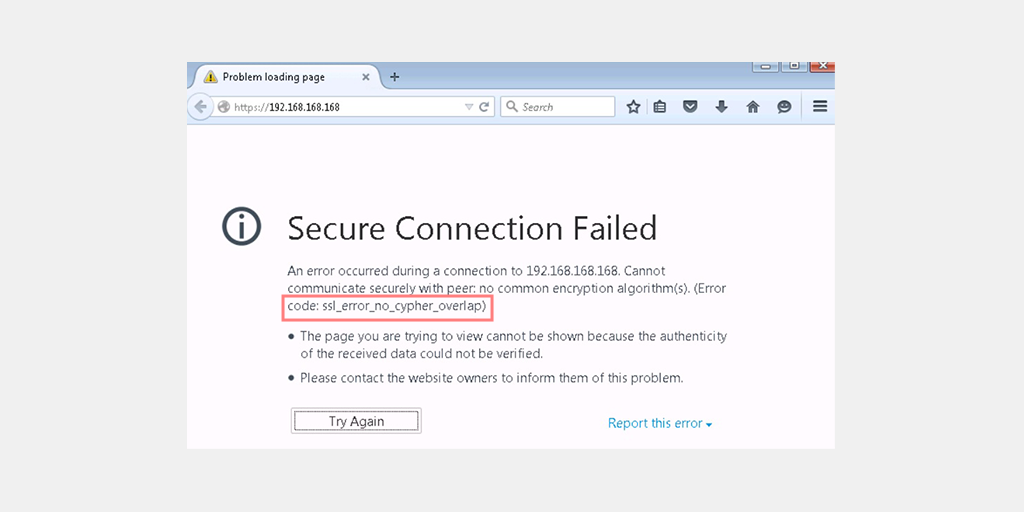
การแก้ไขด่วน: คุณกำลังใช้ firefox เวอร์ชันที่ล้าสมัยและไม่ปลอดภัย ซึ่งอาจไม่รองรับอีกต่อไป การเข้ารหัสที่ใช้โดยไซต์สมัยใหม่ โปรดดาวน์โหลดและติดตั้ง firefox เวอร์ชันล่าสุดจาก https://www.mozilla.org/en-Us/firefox/all/ เพื่อแก้ปัญหาดังกล่าว
ข้อผิดพลาด SSL_ERROR_NO_CYPHER_OVERLAP คืออะไร
ประการแรก SSL ย่อมาจาก Secure Sockets Layer ซึ่งเป็นโปรโตคอลที่ให้การสื่อสารที่ปลอดภัยผ่านอินเทอร์เน็ต เพื่อให้มั่นใจว่าข้อมูลที่แลกเปลี่ยนระหว่างสองระบบยังคงเป็นความลับและได้รับการปกป้องจากการโจมตีที่เป็นอันตราย
ในทางกลับกัน ใบรับรอง SSL เป็นใบรับรองดิจิทัลที่ตรวจสอบตัวตนของเว็บไซต์และสร้างการเชื่อมต่อที่เข้ารหัสระหว่างเว็บไซต์และเบราว์เซอร์ของผู้ใช้ ใบรับรองเหล่านี้มีความสำคัญในการรักษาความปลอดภัยออนไลน์และปกป้องผู้ใช้จากภัยคุกคามทางไซเบอร์
SSL_ERROR_NO_CYPHER_OVERLAP เป็นข้อความแสดงข้อผิดพลาดที่อาจเกิดขึ้นได้เมื่อพยายามสร้างการเชื่อมต่อ SSL/TLS ระหว่างไคลเอ็นต์ เช่น เว็บเบราว์เซอร์และเซิร์ฟเวอร์ ข้อผิดพลาดนี้เกิดขึ้นเมื่อเซิร์ฟเวอร์และไคลเอนต์ไม่สามารถยอมรับอัลกอริทึมการเข้ารหัสทั่วไปหรือชุดรหัสที่ทั้งคู่สนับสนุน
Cipher suite คือชุดของอัลกอริธึมการเข้ารหัสที่ใช้ในการเข้ารหัสและถอดรหัสข้อมูลที่ส่งผ่านการเชื่อมต่อ SSL
กล่าวอีกนัยหนึ่ง ข้อผิดพลาดเกิดขึ้นเมื่อเบราว์เซอร์ของไคลเอนต์และเซิร์ฟเวอร์ไม่สามารถยอมรับอัลกอริทึมการเข้ารหัสทั่วไปสำหรับการสื่อสารที่ปลอดภัย
ทำความเข้าใจกับ SSL และใบรับรอง SSL
ในการทำความเข้าใจข้อผิดพลาด SSL_ERROR_NO_CYPHER_OVERLAP สิ่งสำคัญคือต้องเข้าใจ SSL และใบรับรอง SSL ดังที่ได้กล่าวไว้ก่อนหน้านี้ SSL เป็นโปรโตคอลที่ให้การสื่อสารที่ปลอดภัยผ่านอินเทอร์เน็ต
ใบรับรอง SSL เป็นใบรับรองดิจิทัลที่ยืนยันตัวตนของเว็บไซต์และสร้างการเชื่อมต่อที่ปลอดภัยระหว่างเว็บไซต์และเบราว์เซอร์ของผู้ใช้
SSL ทำงานโดยสร้างการเชื่อมต่อที่ปลอดภัยระหว่างเบราว์เซอร์ของไคลเอ็นต์และเซิร์ฟเวอร์ เมื่อผู้ใช้เข้าสู่เว็บไซต์ด้วย SSL เบราว์เซอร์และเซิร์ฟเวอร์จะแลกเปลี่ยนใบรับรองดิจิทัลเพื่อยืนยันตัวตนของกันและกัน
เมื่อยืนยันตัวตนแล้ว เบราว์เซอร์และเซิร์ฟเวอร์จะสร้างการเชื่อมต่อที่ปลอดภัยโดยใช้ชุดรหัสที่ทั้งคู่รองรับ
ใบรับรอง SSL มีหลายประเภท ได้แก่ ใบรับรองการตรวจสอบความถูกต้องของโดเมน (DV) การตรวจสอบความถูกต้องขององค์กร (OV) และการตรวจสอบความถูกต้องเพิ่มเติม (EV) ใบรับรอง DV เป็นใบรับรองพื้นฐานที่สุดและตรวจสอบเฉพาะชื่อโดเมนของเว็บไซต์เท่านั้น
ใบรับรอง OV ตรวจสอบชื่อโดเมนและข้อมูลประจำตัวขององค์กรที่เป็นเจ้าของโดเมน ในทางตรงกันข้าม ใบรับรอง EV ให้การตรวจสอบในระดับสูงสุดโดยการตรวจสอบชื่อโดเมน ข้อมูลระบุตัวตนขององค์กร และการมีอยู่ตามกฎหมาย
หากต้องการเรียนรู้เพิ่มเติมเกี่ยวกับ SSL และใบรับรอง SSL อย่างละเอียด โปรดดูบล็อกเฉพาะที่ครอบคลุมของเราที่ “SSL คืออะไร? และทุกสิ่งที่คุณต้องรู้เกี่ยวกับมัน"
อะไรทำให้เกิดข้อผิดพลาด SSL_ERROR_NO_CYPHER_OVERLAP
ข้อผิดพลาด SSL_ERROR_NO_CYPHER_OVERLAP เกิดขึ้นเมื่อเบราว์เซอร์ของไคลเอ็นต์และเซิร์ฟเวอร์ไม่สามารถยอมรับชุดการเข้ารหัสทั่วไปสำหรับการสื่อสารที่ปลอดภัย สิ่งนี้สามารถเกิดขึ้นได้จากหลายสาเหตุ ได้แก่ :
- ซอฟต์แวร์เบราว์เซอร์หรือเซิร์ฟเวอร์ที่ล้าสมัย: เบราว์เซอร์และเซิร์ฟเวอร์เวอร์ชันเก่าอาจไม่รองรับชุดการเข้ารหัสล่าสุด ส่งผลให้เกิดข้อผิดพลาด
- การตั้งค่าความปลอดภัยที่ไม่ถูกต้อง: การตั้งค่าความปลอดภัยที่ไม่ถูกต้องบนเซิร์ฟเวอร์หรือเบราว์เซอร์อาจทำให้ชุดการเข้ารหัสทำงานไม่ถูกต้อง
- ชุดรหัสที่เข้ากันไม่ได้: ชุดรหัสบางชุดอาจเข้ากันไม่ได้กับเบราว์เซอร์หรือเซิร์ฟเวอร์ ส่งผลให้เกิดข้อผิดพลาด
- ไฟร์วอลล์หรือซอฟต์แวร์ป้องกันไวรัส: ไฟร์วอลล์หรือซอฟต์แวร์ป้องกันไวรัสบางตัวอาจรบกวนการเชื่อมต่อ SSL ส่งผลให้เกิดข้อผิดพลาด
เหตุใดข้อผิดพลาด SSL_ERROR_NO_CYPHER_OVERLAP จึงมีความสำคัญและส่งผลกระทบต่อผู้ใช้อย่างไร
ข้อผิดพลาด SSL_ERROR_NO_CYPHER_OVERLAP มีความสำคัญเนื่องจากป้องกันการสื่อสารที่ปลอดภัยระหว่างเบราว์เซอร์ของไคลเอ็นต์และเซิร์ฟเวอร์ ซึ่งหมายความว่าข้อมูลของผู้ใช้จะไม่ได้รับการปกป้องและอาจถูกแฮ็กเกอร์ดักฟังได้
นอกจากนี้ ข้อผิดพลาดอาจส่งผลต่อความไว้วางใจของผู้ใช้ในเว็บไซต์ ผู้ใช้อาจลังเลที่จะให้ข้อมูลส่วนบุคคลหรือทำธุรกรรมบนเว็บไซต์ที่แสดงข้อผิดพลาด SSL ซึ่งอาจนำไปสู่การสูญเสียธุรกิจสำหรับเจ้าของเว็บไซต์
วิธีแก้ไขข้อผิดพลาด SSL_ERROR_NO_CYPHER_OVERLAP
หากคุณพบข้อผิดพลาด SSL_ERROR_NO_CYPHER_OVERLAP ไม่ต้องกังวล มีหลายวิธีในการแก้ไข ต่อไปนี้คือวิธีการทำงานที่ดีที่สุดบางส่วนที่คุณสามารถลองแก้ไขปัญหาได้ในพริบตา
- อัปเดตเบราว์เซอร์ Firefox ของคุณ
- แก้ไขการตั้งค่า TLS และ SS3 ที่ไม่ถูกต้อง
- บายพาสโปรโตคอลความปลอดภัย
- ปิดใช้งานไฟร์วอลล์และซอฟต์แวร์ป้องกันไวรัส
1. อัปเดตเบราว์เซอร์ Firefox เป็นเวอร์ชันล่าสุด
เช่นเดียวกับซอฟต์แวร์อื่น ๆ ขอแนะนำให้อัปเดตเป็นเวอร์ชันล่าสุดเสมอ ไม่เพียงแค่การอัปเดตจะนำคุณสมบัติใหม่ๆ มาเท่านั้น แต่ยังรวมถึงการแก้ไขข้อบกพร่องที่สำคัญและการปรับปรุงความปลอดภัยอีกด้วย การข้ามการอัปเดตเหล่านี้อาจทำให้คุณเสี่ยงต่อภัยคุกคามด้านความปลอดภัย ปัญหาความเข้ากันได้ และความบกพร่องทางเทคนิค
ดังนั้น เพื่อให้มั่นใจในประสิทธิภาพและความปลอดภัยที่ดีที่สุดสำหรับประสบการณ์การท่องเว็บของคุณ ขอแนะนำให้อัปเดตเบราว์เซอร์ Firefox ของคุณเป็นครั้งคราว ให้เราตรวจสอบกระบวนการทีละขั้นตอน:
ขั้นตอนที่ 1: ก่อนอื่น เปิดเบราว์เซอร์ Firefox ของคุณ > คลิกที่ไอคอนเมนูแฮมเบอร์เกอร์ซึ่งอยู่ที่มุมขวาบนของเบราว์เซอร์
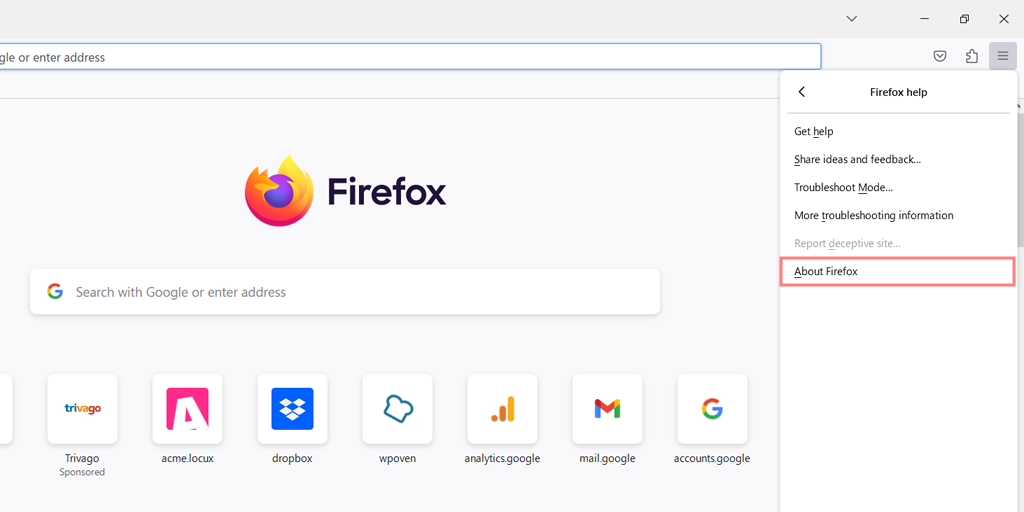
ขั้นตอนที่ 2: ตอนนี้ จากเมนูแบบเลื่อนลง ไปที่ตัวเลือกความช่วยเหลือ และคลิกที่มัน
ขั้นตอนที่ 3: ในเมนู Help เลือกตัวเลือก About Firefox ตามที่แสดงในภาพ
ขั้นตอนที่ 4: หน้าต่างป๊อปอัปใหม่จะเปิดขึ้น ซึ่งจะเริ่มตรวจหาการอัปเดตที่มีอยู่โดยอัตโนมัติ หากพบ Firefox จะเริ่มดาวน์โหลด
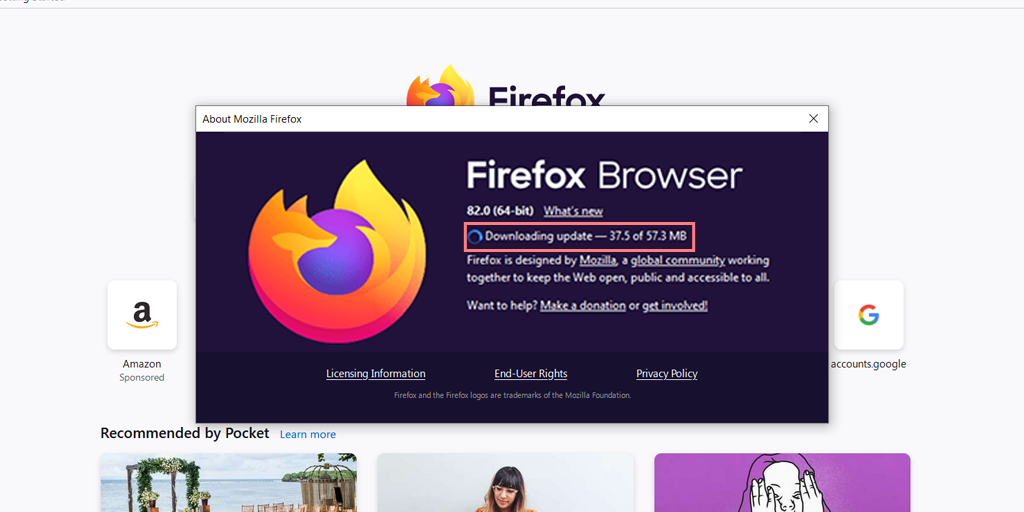
ขั้นตอนที่ 5: เมื่อการดาวน์โหลดเสร็จสิ้น คุณจะเห็นข้อความแจ้งให้คุณรีสตาร์ทเบราว์เซอร์เพื่อดำเนินการอัปเดตให้เสร็จสิ้น คลิกที่ปุ่ม " รีสตาร์ทเพื่ออัปเดต Firefox "
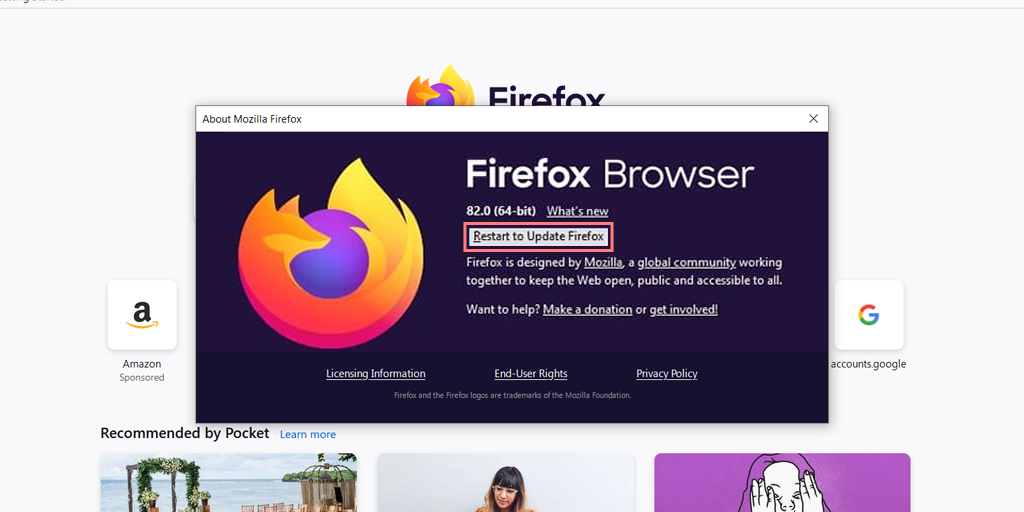
ขั้นตอนที่ 7: Firefox จะรีสตาร์ทและติดตั้งเบราว์เซอร์เวอร์ชันล่าสุด
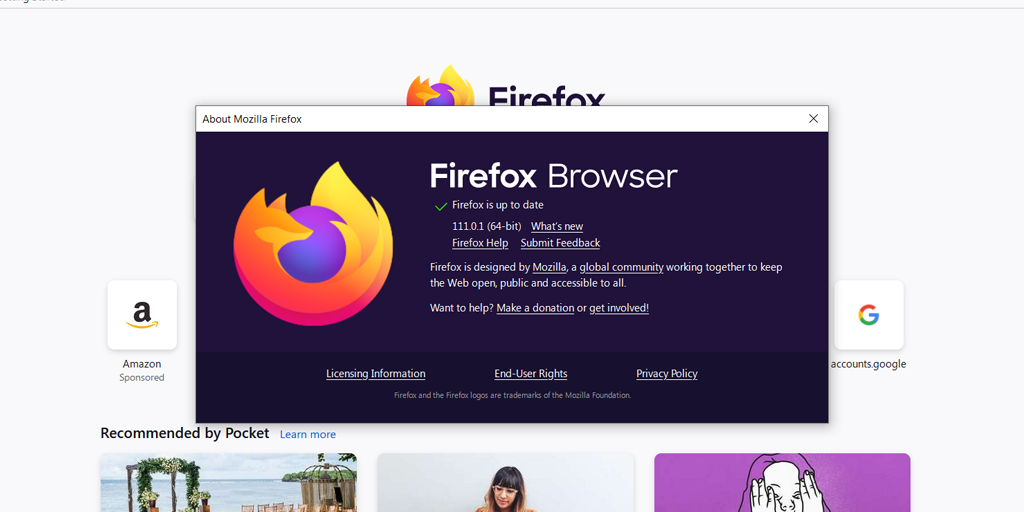
ในกรณี หากคุณต้องการดาวน์โหลดแพ็คเกจที่สมบูรณ์ของเวอร์ชันล่าสุดของ firefox จากเว็บไซต์ทางการของ Firefox สิ่งแรกที่คุณต้องทำคือถอนการติดตั้งเวอร์ชันปัจจุบันออกจากคอมพิวเตอร์ของคุณอย่างสมบูรณ์
โดยทำตามขั้นตอนง่าย ๆ ด้านล่าง:
สำหรับผู้ใช้ Windows 11:
ขั้นตอนที่ 1: กดปุ่ม Windows + R บนแป้นพิมพ์เพื่อเปิดกล่องโต้ตอบเรียกใช้
ขั้นตอนที่ 2: ในช่องค้นหา พิมพ์ “ appwiz.cpl ” แล้วกด Enter
ขั้นตอนที่ 3: จากรายการโปรแกรมที่ติดตั้ง ค้นหา Firefox และคลิกขวาที่มัน
ขั้นตอนที่ 4: เลือกตัวเลือกถอนการติดตั้งและปฏิบัติตามคำแนะนำเพื่อดำเนินการถอนการติดตั้งให้เสร็จสมบูรณ์
2. ตรวจสอบและแก้ไขการตั้งค่า TLS และ SS3 ที่กำหนดค่าไม่ถูกต้อง
หากการอัปเดต Firefox เป็นเวอร์ชันล่าสุดไม่ได้ช่วยแก้ไขข้อผิดพลาด “SSL_ERROR_NO_CIPHER” ให้ลองแก้ไขการตั้งค่า TLS และ SSL3 หากกำหนดค่าไม่ถูกต้อง
ขั้นตอนที่ 1 : เปิดแท็บใหม่ในเบราว์เซอร์ Firefox และพิมพ์ “ about:config ” ในแถบที่อยู่
ขั้นตอนที่ 2 : ข้อความเตือนอาจปรากฏขึ้นว่า “ สิ่งนี้อาจทำให้การรับประกันของคุณเป็นโมฆะ! ” หรือ “ ดำเนินการด้วยความระมัดระวัง ” คลิกที่ “ ยอมรับความเสี่ยงและดำเนินการต่อ ” เพื่อดำเนินการต่อ
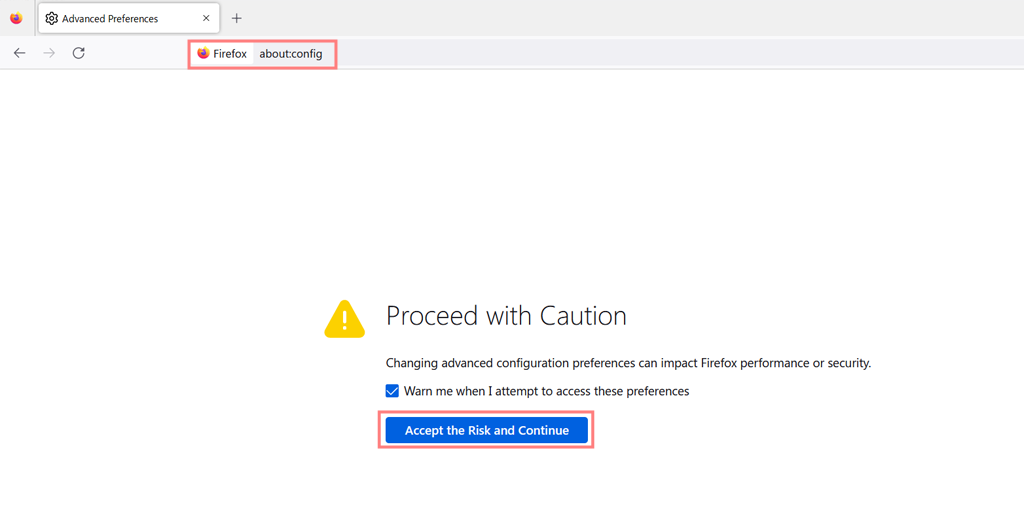
ขั้นตอนที่ 3 : ในแถบค้นหาบนหน้าจอการตั้งค่าขั้นสูงถัดไป พิมพ์ “ TLS ” เพื่อสร้างรายการการกำหนดค่า TLS ทั้งหมดของคุณ
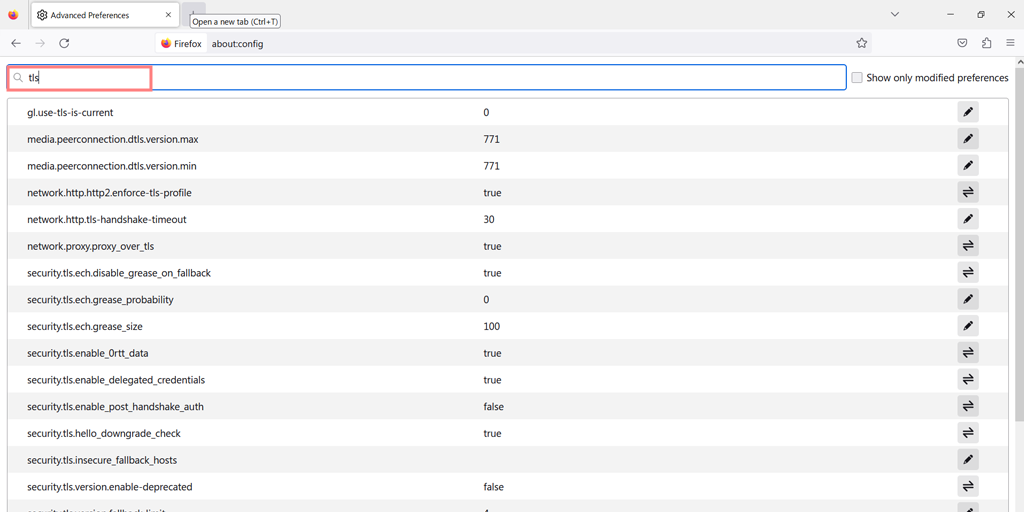
ขั้นตอนที่ 4 : ค้นหาค่าใด ๆ ที่เป็นตัวหนาเนื่องจากอาจมีการเปลี่ยนแปลงเมื่อเร็ว ๆ นี้ คลิกขวาที่ค่าที่เป็นตัวหนาแล้วเลือก "รีเซ็ต" เพื่อคืนค่าเป็นการตั้งค่าเริ่มต้น
ขั้นตอนที่ 5: ตอนนี้ คุณต้องทำซ้ำขั้นตอนเดิมที่คุณได้ทำไปแล้วสำหรับ SSL3 นั่นคือพิมพ์ “SSL3 ในแถบค้นหาและรีเซ็ตค่าที่เปลี่ยนแปลงล่าสุด
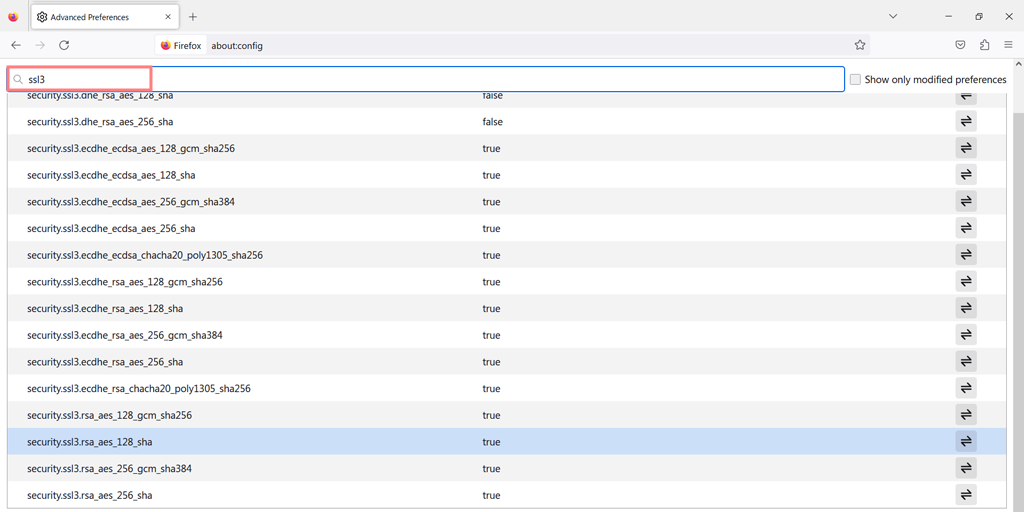
ขั้นตอนที่ 6 : ตรวจสอบให้แน่ใจว่าตั้งค่าสองรายการต่อไปนี้เป็น " เท็จ " เพื่อความปลอดภัย:
- security.ssl3.dhe_rsa_aes_128_sha
- security.ssl3.dhe_rsa_aes_256_sha
เมื่อทำตามขั้นตอนเหล่านี้ คุณสามารถรีเซ็ตการตั้งค่า TLS และ SSL3 ของคุณใน Firefox เพื่อแก้ไขข้อผิดพลาด “SSL_ERROR_NO_CIPHER” ได้

3. ตรวจสอบไฟล์กำหนดค่า Firefox และข้ามโปรโตคอลความปลอดภัย
แม้ว่าโดยทั่วไปแล้วเราจะไม่แนะนำให้ข้ามหรือลบล้างโปรโตคอลการรักษาความปลอดภัยของเบราว์เซอร์ เนื่องจากมีไว้เพื่อป้องกันคุณจากการเข้าถึงเว็บไซต์ที่ไม่ปลอดภัย อาจมีบางครั้งที่คุณรู้ว่าเว็บไซต์ปลายทางที่คุณพยายามเข้าถึงนั้นมีความปลอดภัยอยู่แล้ว
ในกรณีดังกล่าว คุณสามารถข้ามโปรโตคอลความปลอดภัยได้โดยการเพิ่มการตรวจสอบรหัสด้วยตนเอง เพียงให้แน่ใจว่าคุณรู้ว่าคุณกำลังทำอะไรอยู่และคุณเชื่อถือไซต์ที่คุณกำลังเข้าถึง
ขั้นตอนที่ 1: หากต้องการเพิ่มการตรวจสอบรหัสด้วยตนเอง ให้เปิดเบราว์เซอร์ Firefox และพิมพ์ about:config ในแถบที่อยู่ของ Firefox
ขั้นตอนที่ 2: ทันใดนั้นหน้าจอ about:config จะปรากฏขึ้น ตอนนี้พิมพ์ “ tls ” ลงในแถบค้นหา
ขั้นตอนที่ 3: จากรายการตัวเลือกที่ปรากฏ ค้นหา “ security.tls.version.min ”
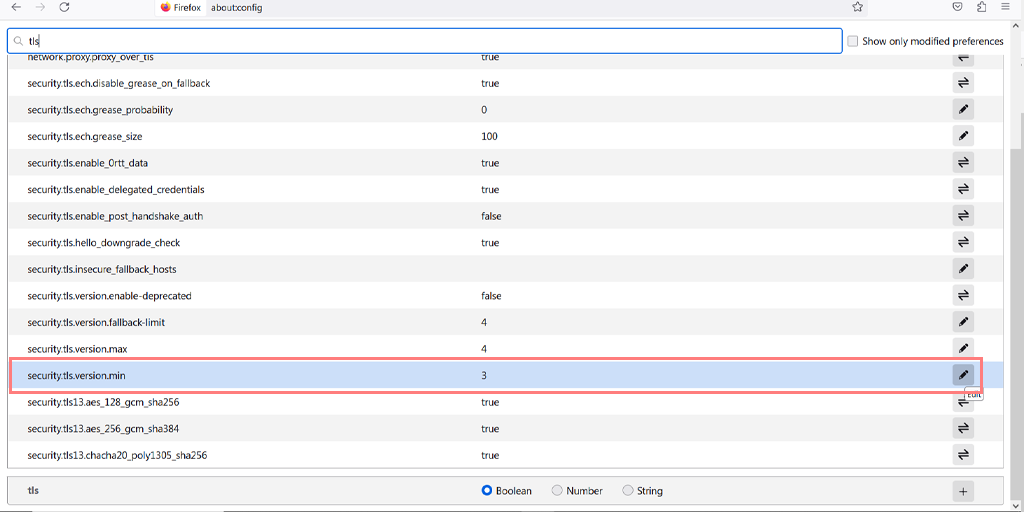
ขั้นตอนที่ 4: คลิกที่ไอคอนแก้ไขที่ด้านขวาสุดของการตั้งค่านี้เพื่อแก้ไข จากนั้นป้อนค่า “0”
ขั้นตอนที่ 5: ทำขั้นตอนเดิมซ้ำสำหรับการตั้งค่า “ security.tls.version.fallback-limit ”
ขั้นตอนที่ 6: อีกวิธีหนึ่งในการเลี่ยงผ่านโปรโตคอลการเข้ารหัสคือการเปลี่ยนการตั้งค่าความเป็นส่วนตัวของเบราว์เซอร์ของคุณ ในการดำเนินการนี้ ให้เปิดเมนู Firefox และไปที่ ตัวเลือก > ความเป็นส่วนตัวและความปลอดภัย
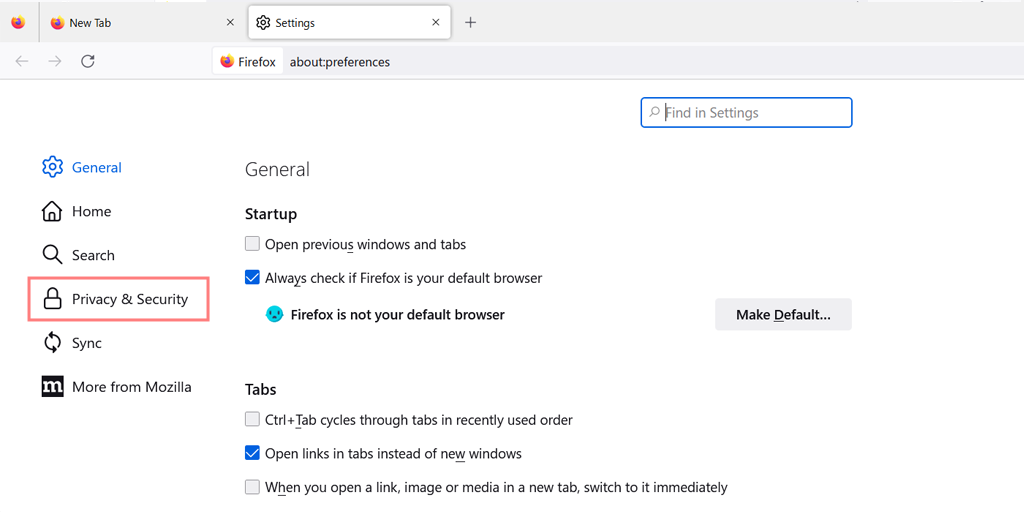
ขั้นตอนที่ 7: ในส่วนความปลอดภัย ให้ยกเลิกการเลือกช่อง " บล็อกเนื้อหาที่เป็นอันตรายและหลอกลวง "
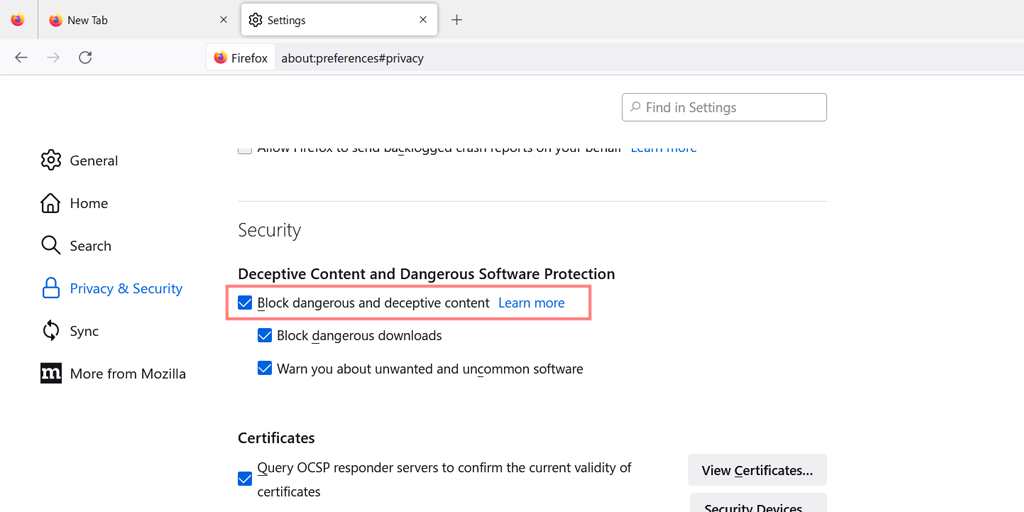
ขั้นตอนที่ 8: คุณควรแก้ไขข้อผิดพลาดได้สำเร็จหลังจากทำตามขั้นตอนเหล่านี้ อย่างไรก็ตาม หากข้อผิดพลาดยังคงอยู่ แสดงว่าน่าจะเป็นปัญหาฝั่งเซิร์ฟเวอร์
ขั้นตอนที่ 9: ข้อผิดพลาดอาจเกิดจากการใช้รหัสที่ล้าสมัย เช่น RC4 ในการตรวจสอบว่าใบรับรอง SSL ของคุณไม่ได้ใช้การเข้ารหัสที่ล้าสมัย คุณสามารถเรียกใช้การตรวจสอบ SSL
หากคุณไม่ใช่ผู้ดูแลเว็บไซต์ สิ่งเดียวที่ต้องทำคือติดต่อพวกเขาเพื่อให้แน่ใจว่ารับทราบปัญหาแล้ว
4. ปิดไฟร์วอลล์หรือซอฟต์แวร์ป้องกันไวรัส
ไฟร์วอลล์หรือซอฟต์แวร์ป้องกันไวรัสบางตัวอาจรบกวนการเชื่อมต่อ SSL ส่งผลให้เกิดข้อผิดพลาด ลองปิดไฟร์วอลล์หรือซอฟต์แวร์ป้องกันไวรัสของคุณชั่วคราวเพื่อดูว่าสามารถแก้ไขปัญหาได้หรือไม่
ดังนั้น คุณสามารถลองปิดใช้งานชั่วคราวและตรวจสอบว่าสามารถแก้ไขปัญหาได้หรือไม่
สำหรับผู้ใช้ Windows:
ขั้นตอนที่ 1: ขั้นแรก คุณต้องเปิดแผงควบคุมของคอมพิวเตอร์ ในการทำเช่นนี้ ให้คลิกที่เมนู "เริ่ม" บนเดสก์ท็อปแล้วพิมพ์ "ควบคุม" ในช่องค้นหา
ขั้นตอนที่ 2: ถัดไป เลือก “ระบบและความปลอดภัย” จากตัวเลือกแผงควบคุม สิ่งนี้จะนำคุณไปสู่หน้าใหม่
ขั้นตอนที่ 3: ในหน้าใหม่ คุณจะเห็นตัวเลือกสำหรับ “ไฟร์วอลล์ Windows Defender” คลิกที่ “อนุญาตแอปหรือฟีเจอร์ผ่าน Windows Firewall”
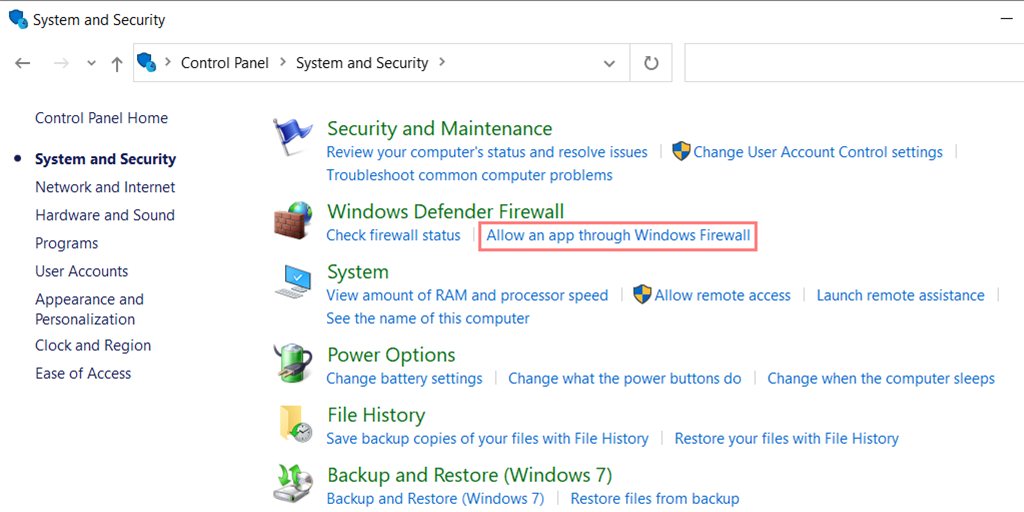
ขั้นตอนที่ 4: ในหน้าต่างถัดไป คุณจะเห็นรายการแอพและคุณสมบัติที่ได้รับอนุญาตให้สื่อสารผ่านไฟร์วอลล์ของคุณ หากต้องการเปลี่ยนการตั้งค่าเหล่านี้ ให้คลิก "เปลี่ยนการตั้งค่า"
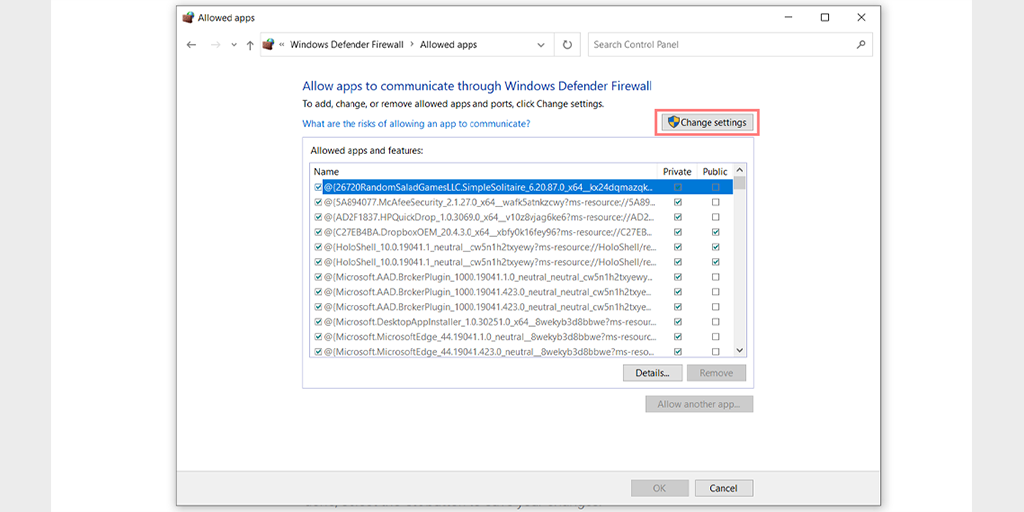
ขั้นตอนที่ 5: หากคุณไม่เห็นไคลเอนต์ DNS ของคุณในรายการ คุณสามารถเพิ่มได้โดยคลิกที่ไอคอนเครื่องหมายบวก (+)
ขั้นตอนที่ 6: หากต้องการปิดใช้งานไฟร์วอลล์ชั่วคราว ให้ยกเลิกการทำเครื่องหมายที่ช่องถัดจาก “ไฟร์วอลล์ Windows Defender” แล้วคลิก “ตกลง” เพื่อบันทึกการเปลี่ยนแปลงของคุณ
ขั้นตอนที่ 7: หรือคุณสามารถปรับการตั้งค่าไฟร์วอลล์ของคุณโดยค้นหาไคลเอ็นต์ DNS หรือแอปพลิเคชันอื่นๆ ที่คุณต้องการกำหนดค่า และทำเครื่องหมายหรือยกเลิกการทำเครื่องหมายในช่องถัดจากการตั้งค่าที่ต้องการ
ขั้นตอนที่ 8: เมื่อคุณปรับการตั้งค่าเสร็จแล้ว ให้คลิกที่ “ตกลง” เพื่อบันทึกการเปลี่ยนแปลงของคุณ
หมายเหตุ: สิ่งสำคัญคือต้องปิดไฟร์วอลล์ของคุณชั่วคราวเท่านั้น ถ้าคุณต้องการแก้ไขปัญหาการเชื่อมต่อ การปล่อยให้คอมพิวเตอร์ของคุณไม่มีไฟร์วอลล์อาจทำให้คอมพิวเตอร์เกิดภัยคุกคามด้านความปลอดภัยได้
เคล็ดลับเกี่ยวกับวิธีป้องกันข้อผิดพลาด SSL ในอนาคต
- อัปเดตซอฟต์แวร์ให้ทันสมัยอยู่เสมอ: ตรวจสอบให้แน่ใจว่าคุณอัปเดตเบราว์เซอร์และซอฟต์แวร์เซิร์ฟเวอร์เป็นประจำเพื่อให้แน่ใจว่าคุณมีคุณลักษณะด้านความปลอดภัยล่าสุด
- ใช้ชุดรหัสที่เข้ากันได้: เมื่อกำหนดค่าเซิร์ฟเวอร์ ตรวจสอบให้แน่ใจว่าคุณใช้ชุดรหัสที่เข้ากันได้กับเบราว์เซอร์ของคุณ
- ตรวจสอบการตั้งค่าความปลอดภัย: ตรวจสอบการตั้งค่าความปลอดภัยเป็นประจำเพื่อให้แน่ใจว่ามีการกำหนดค่าอย่างถูกต้อง
เมื่อทำตามขั้นตอนและเคล็ดลับเหล่านี้ คุณสามารถแก้ไขข้อผิดพลาด SSL_ERROR_NO_CYPHER_OVERLAP และป้องกันไม่ให้เกิดข้อผิดพลาด SSL ในอนาคตได้ โปรดจำไว้ว่า ใบรับรอง SSL มีความสำคัญในการรักษาความปลอดภัยทางออนไลน์ ดังนั้น สิ่งสำคัญคือต้องใช้มาตรการป้องกันที่จำเป็นเพื่อปกป้องตัวคุณเองและผู้ใช้ของคุณ
อ่าน: ความสำคัญของการปกป้องข้อมูลที่ละเอียดอ่อนของคุณ
บทสรุป
จากโพสต์ด้านบน คุณต้องเข้าใจว่าข้อผิดพลาด SSL_ERROR_NO_CYPHER_OVERLAP นั้นน่าหงุดหงิดและน่ากังวลเพียงใด แต่สิ่งสำคัญคือต้องเข้าใจถึงความสำคัญของ SSL และดำเนินการที่จำเป็นเพื่อป้องกันและแก้ไขข้อผิดพลาด SSL
เราได้กล่าวถึงประเด็นสำคัญบางประการ รวมถึงความหมายของข้อผิดพลาด SSL_ERROR_NO_CYPHER_OVERLAP วิธีแก้ไขปัญหาทั่วไปในการแก้ไขข้อผิดพลาด และคำแนะนำในการป้องกันข้อผิดพลาด SSL ในอนาคต อย่าลืมปรับปรุงซอฟต์แวร์ของคุณให้ทันสมัยอยู่เสมอ ใช้ชุดการเข้ารหัสที่เข้ากันได้ และตรวจสอบการตั้งค่าความปลอดภัยของคุณเป็นประจำเพื่อให้แน่ใจว่าคุณกำลังรักษาความปลอดภัยออนไลน์
ใบรับรอง SSL มีความสำคัญในการปกป้องข้อมูลที่ละเอียดอ่อนทางออนไลน์ และสิ่งสำคัญคือต้องใช้มาตรการป้องกันที่จำเป็นเพื่อให้แน่ใจว่าเว็บไซต์ของคุณและผู้ใช้ได้รับการปกป้อง อย่าเพิกเฉยต่อข้อผิดพลาด SSL ของคุณ ดำเนินการแก้ไขอย่างรวดเร็ว และพยายามป้องกันไม่ให้เกิดขึ้นอีกในอนาคต
เมื่อทำตามขั้นตอนและเคล็ดลับที่มีให้ คุณจะอยู่ในแนวทางการรักษาสถานะออนไลน์ที่ปลอดภัยและเชื่อถือได้ หากคุณต้องการเพิ่มจุดสำคัญที่เราพลาดไป หรือหากคุณต้องการถามคำถามใดๆ เกี่ยวกับเรื่องนี้ โปรดแจ้งให้เราทราบในส่วนความคิดเห็นด้านล่าง
คำถามที่พบบ่อย
SSL_ERROR_NO_CYPHER_OVERLAP บน Firefox คืออะไร
SSL_ERROR_NO_CYPHER_OVERLAP หมายความว่า Firefox ไม่สามารถสร้างการเชื่อมต่อที่ปลอดภัยกับเว็บไซต์ที่คุณกำลังพยายามเข้าชมได้ เนื่องจากไม่มีอัลกอริทึมการเข้ารหัสทั่วไปที่ทั้งเบราว์เซอร์และเซิร์ฟเวอร์ของคุณรองรับ กรณีนี้อาจเกิดขึ้นได้จากหลายสาเหตุ เช่น เวอร์ชัน SSL ที่ล้าสมัยหรือชุดรหัสที่เข้ากันไม่ได้
วิธีแก้ไข SSL_ERROR_NO_CYPHER_OVERLAP
คุณสามารถแก้ไขข้อผิดพลาด SSL_ERROR_NO_CYPHER_OVERLAP ใน firefox โดยทำตามวิธีการทำงานด้านล่าง:
1. อัปเดตเบราว์เซอร์ Firefox ของคุณ
2. แก้ไขการตั้งค่า TLS และ SS3 ที่กำหนดค่าไม่ถูกต้อง
3. บายพาสโปรโตคอลความปลอดภัย
4. ปิดใช้งานไฟร์วอลล์และซอฟต์แวร์ป้องกันไวรัส
จะหลีกเลี่ยงข้อผิดพลาด SSL Firefox ได้อย่างไร
ในการหลีกเลี่ยงข้อผิดพลาด SSL ใน Firefox ให้ทำตามขั้นตอนด้านล่าง:
เปิด Firefox บนคอมพิวเตอร์ของคุณ
1. คลิกที่ไอคอน “การตั้งค่า”
2. เลือกแท็บ "ขั้นสูง" ในหน้าต่าง "ตัวเลือก"
3. เลือกแท็บ "การเข้ารหัส"
4. คลิกที่ปุ่ม "ตรวจสอบ"
5. ลบเครื่องหมายถูกออกจากช่องในหน้าต่าง “Certificate Validation” แล้วคลิก “OK”